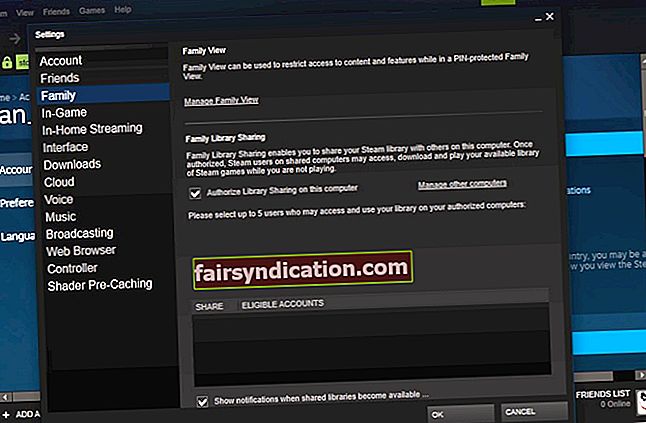লোকেরা যখন একটি সাধারণ আগ্রহ বা শখ ভাগ করে নেয় তখন তাদের আরও কাছাকাছি এনে দেওয়া হয়। এটি খেলাধুলা, বেকিং কেক, বা ক্যাফেতে সময় কাটানো হোক না কেন, একই জিনিসকে ভালবাসা পরিবার এবং বন্ধুবান্ধবকে বন্ধনে আবদ্ধ করে। সুতরাং, আপনি এবং আপনার ভাইবোন বা বন্ধুরা যদি ভিডিও গেমগুলি পছন্দ করেন তবে আপনি জিজ্ঞাসা করতে পারেন, "আমি কি পিসি গেমগুলি ভাগ করতে পারি?" ঠিক আছে, আপনি যদি বাষ্প ডেস্কটপ গেমিং ক্লায়েন্ট ব্যবহার করেন তবে আপনি তা করতে নির্দ্বিধায়।
স্টিম ফ্যামিলি লাইব্রেরি ভাগ করে নেওয়া
এই সরঞ্জামটির দুর্দান্ত জিনিসটি এটি বন্ধুদের এবং পরিবারের সদস্যদের একটি ভাগ করা গেমিং কনসোল অনুকরণ করার অনুমতি দেয়। কোনও অতিরিক্ত ফি ছাড়াই লোকেরা স্টিম ফ্যামিলি লাইব্রেরি শেয়ারিং নামে একটি বৈশিষ্ট্য ব্যবহার করে একই গেম খেলতে পারে। দ্বি-ফ্যাক্টর সুরক্ষা যাচাইকরণ প্রক্রিয়াটির মাধ্যমে আপনি আপনার বন্ধু এবং পরিবারকে তাদের নিজস্ব অর্জন অর্জনের অনুমতি দেয় এবং তাদের অগ্রগতি বাষ্প ক্লাউডে বাঁচাতে পারবেন।
আপনি সর্বোচ্চ পাঁচটি অ্যাকাউন্ট এবং দশটি কম্পিউটারে আপনার স্টিম লাইব্রেরিতে অ্যাক্সেস দিতে পারেন। অন্যদিকে, আপনার জানা উচিত যে এমন গেমসগুলির জন্য তৃতীয় পক্ষের কী, সাবস্ক্রিপশন বা অ্যাকাউন্ট প্রয়োজন। এই গেমগুলি স্টিম ফ্যামিলি লাইব্রেরি ভাগ করে নেওয়ার জন্য উপলব্ধ হবে না।
সুতরাং, আপনি খেলা শুরু করতে প্রস্তুত? বাষ্পের গেমগুলি কীভাবে ভাগ করতে হয় তা শিখতে এই নিবন্ধটি পড়তে থাকুন!
উইন্ডোজ 10 এ স্টিম গেমগুলি কীভাবে ভাগ করা যায়
আপনার বাষ্প পারিবারিক লাইব্রেরি ভাগ করে নেওয়ার বৈশিষ্ট্যগুলি বেশ সহজ। কেবল নীচে আমাদের নির্দেশাবলী অনুসরণ করুন:
প্রথম পদক্ষেপ: স্টিম গার্ড সুরক্ষা বৈশিষ্ট্য সক্ষম করা
আপনি আপনার বাষ্প অ্যাকাউন্টে ফ্যামিলি লাইব্রেরি ভাগ করে নেওয়ার বৈশিষ্ট্যটি সক্ষম করার আগে আপনাকে প্রথমে স্টিম গার্ড সুরক্ষা সক্ষম করতে হবে। এই বলে, নীচের নির্দেশাবলী অনুসরণ করুন:
- আপনার বাষ্প অ্যাকাউন্ট খুলুন এবং আপনার লগইন বিশদ জমা দিন।
- উপরের বাম কোণে যান এবং বাষ্প ক্লিক করুন।
- সেটিংস নির্বাচন করুন.
- অ্যাকাউন্ট ক্লিক করুন, তারপরে স্টিম গার্ড অ্যাকাউন্ট সুরক্ষা পরিচালনা করুন।
- এই যাচাই বিকল্পগুলির দুটি বা উভয়ই চয়ন করুন:
আমার ফোনে স্টিম অ্যাপ থেকে স্টিম গার্ড কোড পান Guard
ইমেল দ্বারা স্টিম গার্ড কোড পান
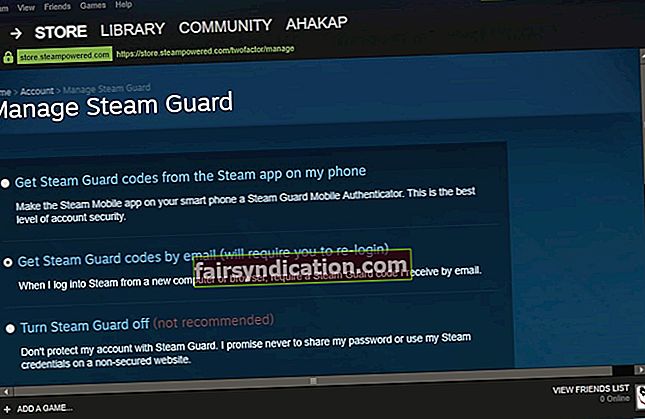
এটি স্টিম গার্ড সুরক্ষা বৈশিষ্ট্য সক্ষম করা উচিত। পরবর্তী পদক্ষেপটি আপনার বাষ্প অ্যাকাউন্টে ফ্যামিলি লাইব্রেরি ভাগ করে নেওয়া বৈশিষ্ট্যটি সক্ষম করা।
দ্বিতীয় পদক্ষেপ: আপনার বাষ্পের গেমগুলি ভাগ করে নেওয়া
কীভাবে আপনার বন্ধুদের এবং পরিবারের সাথে বাষ্পের গেমগুলি ভাগ করা যায় তা শেখা সহজ। শুধু নীচের পদক্ষেপগুলি অনুসরণ করুন:
- আপনার পরিবারের বা বন্ধুর উইন্ডোজ 10 পিসিতে আপনার বাষ্প অ্যাকাউন্টে লগইন করুন।
- উইন্ডোর উপরের বাম কোণে যান এবং বাষ্প ক্লিক করুন।
- সেটিংস ক্লিক করুন।
- পরিবার নির্বাচন করুন।
- নিশ্চিত হয়ে নিন যে এই কম্পিউটারটিকে অনুমোদনের পাশের বাক্সটি (বা এই কম্পিউটারে লাইব্রেরি ভাগ করে নেওয়ার অনুমোদন দেওয়া) চেক করা হয়েছে।
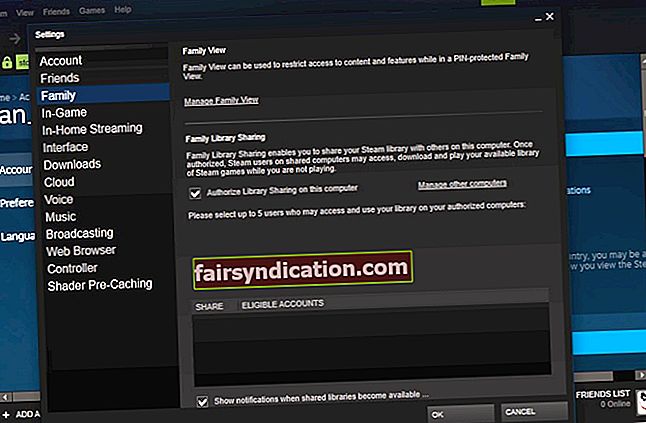
- ওকে ক্লিক করে পরিবর্তনগুলি সংরক্ষণ করুন।
- আপনার বাষ্প অ্যাকাউন্ট থেকে লগ আউট করুন।
- আপনার বন্ধু বা পরিবার একবার তাদের নিজের অ্যাকাউন্টে লগইন করার পরে, আপনার ভাগ করা গেমগুলি তাদের খেলতে সক্ষম হওয়া উচিত।
এটি লক্ষণীয় যে আপনার নিজের গেমের অগ্রগতি হস্তক্ষেপ করা হবে না যখন আপনি অন্যদের সাথে আপনার লাইব্রেরিটি ভাগ করেন। তাদের গেমের সাফল্যগুলি তাদের নিজের অ্যাকাউন্টে সংরক্ষণ করা হবে। তদুপরি, ভাগ করা গেমগুলি একবারে একক অ্যাকাউন্টে অ্যাক্সেস করা যায়। সুতরাং, যদি আপনি গেমটির মালিক হন এবং আপনি এটি খেলতে চান তবে এটি ব্যবহার করা অন্যান্য ব্যক্তিকে তাদের অগ্রগতি বাঁচাতে এবং খেলাটি ছেড়ে দেওয়ার জন্য কয়েক মিনিট সময় দেওয়া হবে। অন্যথায়, তাদের গেমটি কেনার জন্য অনুরোধ জানানো হবে।
বাষ্প পরিবার লাইব্রেরি ভাগ করে নেওয়ার বৈশিষ্ট্যটি কীভাবে অক্ষম করবেন to
যদি কোনও কারণে আপনার গেমগুলি ভাগ করে নেওয়া বন্ধ করার সিদ্ধান্ত নিয়েছে তবে আপনি এই পদক্ষেপগুলি অনুসরণ করে তা করতে পারেন:
- আপনার বাষ্প অ্যাকাউন্টে লগ ইন করুন।
- উপরের বাম কোণে যান এবং বাষ্প ক্লিক করুন।
- সেটিংস নির্বাচন করুন, তারপরে পরিবার ক্লিক করুন।
- আপনি যে অংশীদারি বৈশিষ্ট্যটি থেকে মুছে ফেলতে চান তার পাশে বক্সটি নির্বাচন করুন lect
- ওকে ক্লিক করে পরিবর্তনগুলি সংরক্ষণ করুন।
আপনার স্টিম গেমিংয়ের অভিজ্ঞতা থেকে কীভাবে সর্বাধিক উপার্জন করা যায়
প্রচুর লোক তাদের বাষ্প গেমের জন্য উইন্ডোজ 10 বেছে নেওয়ার অনেকগুলি ভাল কারণ রয়েছে। মাইক্রোসফ্ট ডাইরেক্টএক্স 12, গেম মোড এবং গেমস রেকর্ড করে এমন একটি নিখরচায় সরঞ্জামের মতো এই অপারেটিং সিস্টেমে ব্যবহারকারীদের পিসি গেমিংকে উত্সাহ দেয়। তবে, একজন ভোক্তা হিসাবে, আপনার বাষ্প গেমিংয়ের অভিজ্ঞতাটি সর্বাধিকতর করতে পারবেন তা নিশ্চিত করার জন্য আপনাকে আপনার অংশটিও করতে হবে। এর মতো, আমরা কয়েকটি টিপস প্রস্তুত করেছি যা আপনার পছন্দসই গেমস খেলতে আপনার পিসি পারফরম্যান্সকে বাড়িয়ে তুলতে সহায়তা করবে।
টিপ 1: সর্বশেষ প্যাচ ইনস্টল করা
সময়ে সময়ে, গেমাররা তাদের স্টিম গেমগুলিতে বাগের অভিজ্ঞতা দেয়। গেম ডেভেলপাররা প্যাচগুলি প্রকাশ করে এগুলি ঠিক করে যা ব্যবহারকারীরা ডাউনলোড এবং ইনস্টল করতে পারে। ল্যাগ, ত্রুটি এবং ক্র্যাশগুলি এড়ানোর জন্য, আপনার গেমগুলির সর্বশেষ প্যাচ রয়েছে তা নিশ্চিত হওয়া উচিত। তদুপরি, আপনার সর্বদা আপনার বাষ্প সফ্টওয়্যার আপডেট করা উচিত।
টিপ 2: আপনার গ্রাফিক্স কার্ড ড্রাইভার আপডেট করা
আপনার পছন্দসই বাষ্প গেমস খেলার সময় আপনি যদি সমস্যা না চান তবে আপনাকে অবশ্যই নিশ্চিত করতে হবে যে আপনার কম্পিউটারে কোনও অনুপস্থিত বা পুরানো ড্রাইভার নেই। তদতিরিক্ত, আপনার গ্রাফিক্স কার্ড ড্রাইভার আপডেট রাখা আপনার পক্ষে বিশেষত গুরুত্বপূর্ণ। অবশ্যই, আপনি নিজেই এটি প্রস্তুতকারকের ওয়েবসাইটে গিয়ে এবং সর্বশেষতম এবং সামঞ্জস্যপূর্ণ সংস্করণগুলি অনুসন্ধান করে করতে পারেন। তবে আমরা অ্যাসলোগিক্স ড্রাইভার আপডেটেটর ব্যবহার করে প্রক্রিয়াটি স্বয়ংক্রিয় করার প্রস্তাব দিই।

এটি লক্ষণীয় যে আপনি যখন ভুল ড্রাইভার ইনস্টল করেন কেবল তখনই ত্রুটি এবং ক্রাশ হতে পারে। অন্যদিকে, আপনি যখন অসলোগিক্স ড্রাইভার আপডেটার ব্যবহার করেন, তখন সরঞ্জামটি স্বয়ংক্রিয়ভাবে আপনার সিস্টেমটিকে সনাক্ত করবে এবং সঠিক ডিভাইসগুলি খুঁজে পাবে যা আপনার ডিভাইস এবং অপারেটিং সিস্টেমের সাথে সামঞ্জস্যপূর্ণ। একটি বোতামের একটি ক্লিকের সাহায্যে আপনি আপনার পিসির জন্য সঠিক গ্রাফিক্স কার্ড ড্রাইভার ডাউনলোড এবং ইনস্টল করতে পারেন।
আমাদের পদ্ধতি কি আপনার জন্য কাজ করে?
নীচের মতামত আমাদের জানতে দিন!